方法一:安装一键还原软件备份并恢复Win7系统
1、以Win7系统一键还原(备份还原)工具为例,下载软件后解压,然后运行WGho_2.0.1.23.exe 并点击下一步。
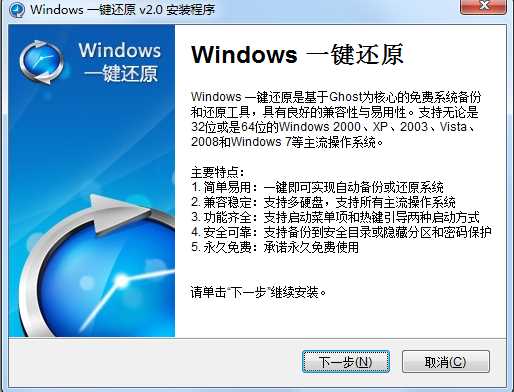
2、同意协议条款,点下一步。

3、接下来可以直接点下一步,或者点高级安装。
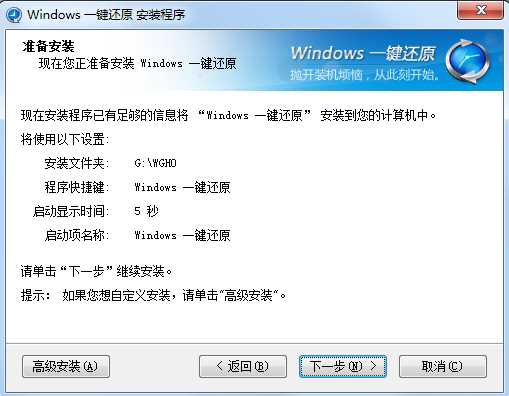
4、高级安装中可设置 安装位置,开机启动等待时间,开机菜单名称,还有取消首页绑定。
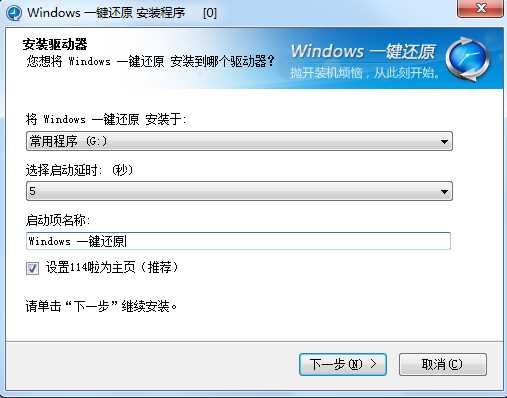
5、安装完成后,打开进行一键备份,备份开始后会自动重启,开始备份过程。
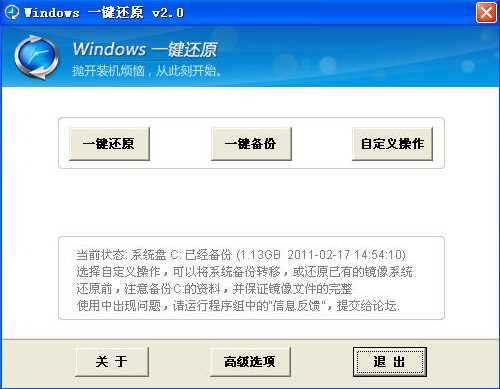
6、备份过后,可以在需要还原时再打开windows一键还原进行还原备份,也可以在开机菜单中选择一键还原进行Win7系统的还原操作。
方法二:Win7系统自带还原功能恢复Win7系统
1、依次点击开始菜单,附件,系统工具,系统还原。
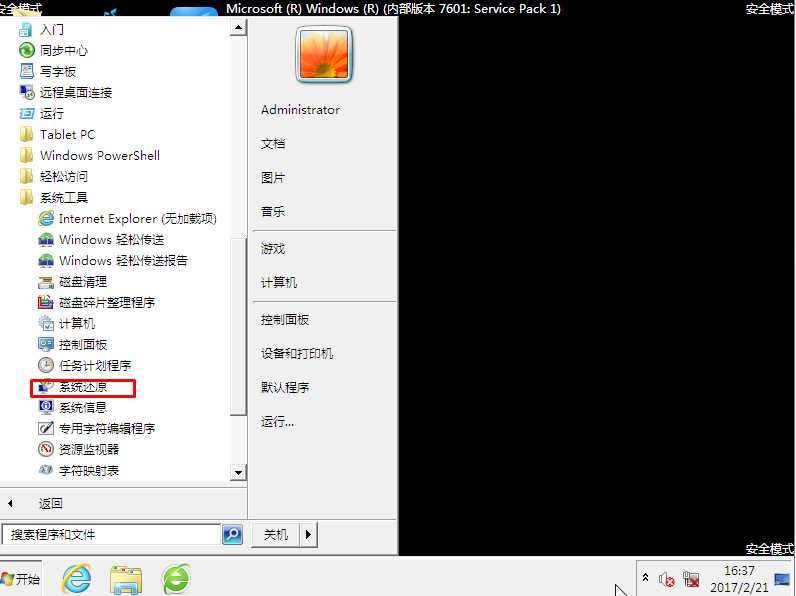
3、出现系统还原界面然后点击下一步。
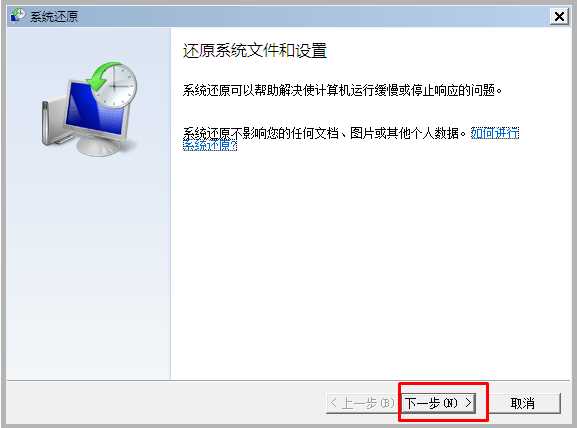
4、选择一个还原点,然后点击下一步。
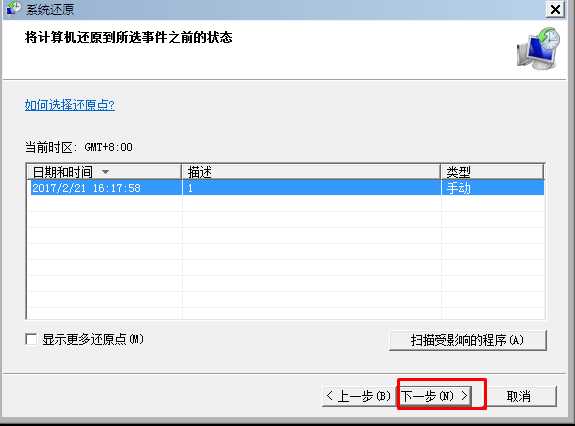
5、确定后,点击完成按钮。
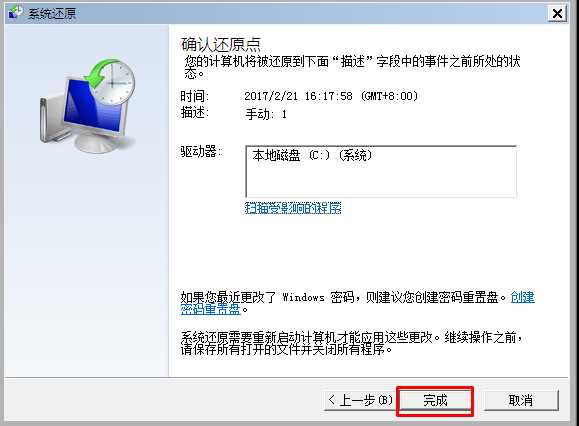
6、再次确认。
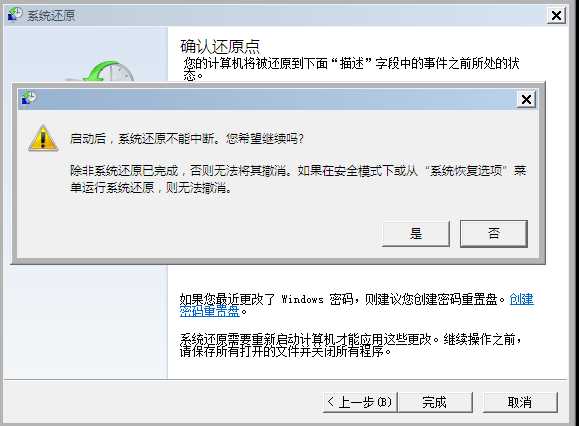
PS:在系统保护打开的情况下或是手动创建了还原点,那就可以按上面的方法进行还原了。
点击阅读全文